Video oluşturma, birçok netizenin katıldığı trend etkinliklerden biridir. Video yapımında herkes yeteneklerini, becerilerini ve yaratıcılığını sergiliyor. Bir video meraklısının uygulayabileceği en iyi efektlerden biri, geri sarma veya geri sarma efektidir. Videoyu daha eğlenceli ve akılda kalıcı hale getirerek yapımcının esprili ve komik anları öne çıkarmasına olanak tanır.
Öte yandan, Premiere'in yetkili araçlar ve seçenekler aracılığıyla inanılmaz videolar oluşturmanıza izin veren, tüm işlemlerin bir parçası olduğunu hepimiz biliyoruz. Profesyoneller, özellikle profesyonel videolar çekiyorsanız bunları önerir. Yine de, videolarınızı tersine çevirmek ve videoyu geri sarma efekti yapmak için kullanabilirsiniz. Burada göstereceğiz Premiere'de bir videonun ters gitmesi nasıl sağlanır. Gönderiyi okuyun.
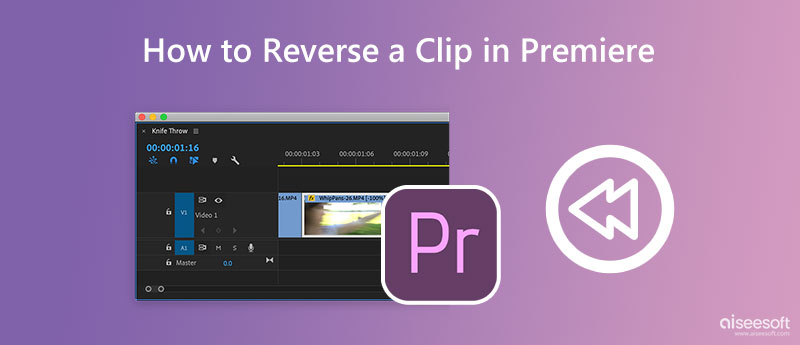
Adobe Premiere, güçlü yetenekleri, doğrusal olmayan düzenleme arabirimi ve çok daha fazlası nedeniyle video düzenleme için bir endüstri standardı olarak kabul edilir. Mac ve Windows bilgisayarlarda çalışır, bu da onu en iyi platformlar arası video düzenleme yazılımlarından biri yapar. Üstelik, hızlı hareket eden spor hareketlerini geri sarmanıza, komik anları vurgulamanıza ve buruşuk veya kesilmiş kağıtla bir mucize efekti yaratmanıza yardımcı olmak için video çekimlerini tersine çeviren bir ters efektle birlikte gelir. Daha fazla açıklama yapmadan, Premiere Pro'da bir videonun nasıl tersten oynatılacağını öğrenmek için atmanız gereken adımlar burada.
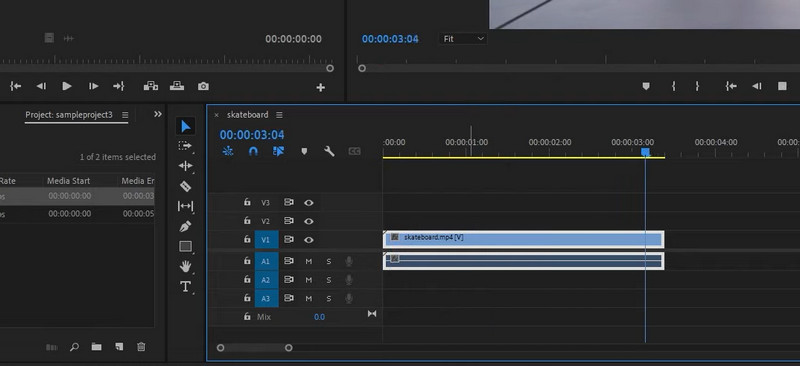
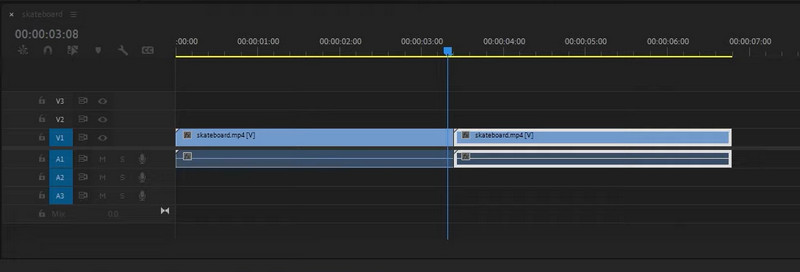
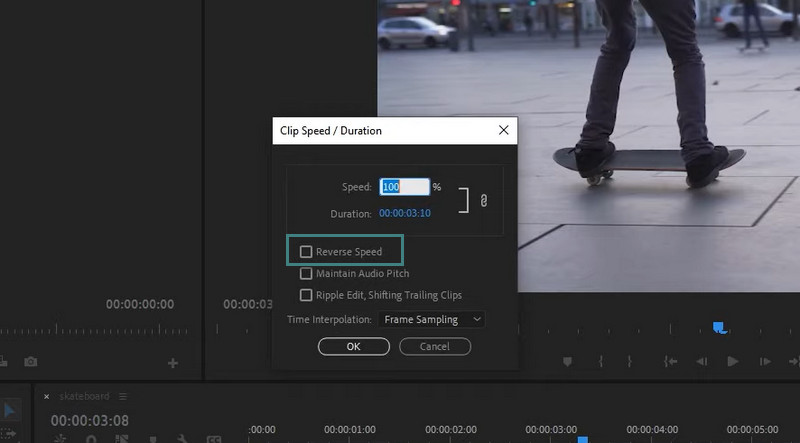
Premiere Pro, klipleri ve görüntüleri düzenlemek için harika bir seçenek gibi görünse de, özellikle profesyonel olmayanlar için çok zorlayıcı ve göz korkutucu olabilir. Video Dönüştürücü Ultimate herhangi bir karmaşık ayar olmadan videoları düzenlemenize yardımcı olmayı amaçlamaktadır. Videoyu ekledikten sonra programa geri dönmek isterseniz gerisini o halleder. Üstelik video dışa aktarılıp geri alındıktan sonra kalite kaybı olmuyor. Şimdi, yönü düzenlemek, diğer videoları birleştirmek, uzunluğu kesmek ve daha fazlası gibi daha fazla araca erişmek istiyorsanız, araç sizin için bunlara sahip. Bu nedenle, Premiere Pro'da bir video klibin nasıl tersine çevrileceğine ilişkin adım adım bir eğitim.
%100 Güvenli. Reklamsız.
%100 Güvenli. Reklamsız.
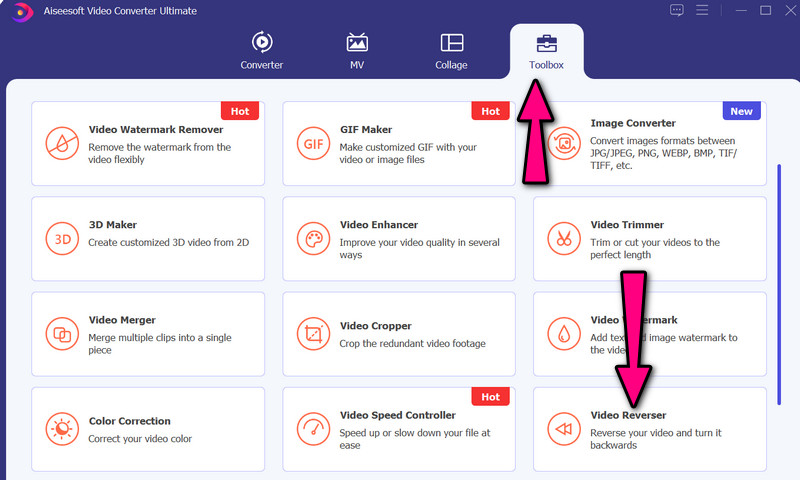
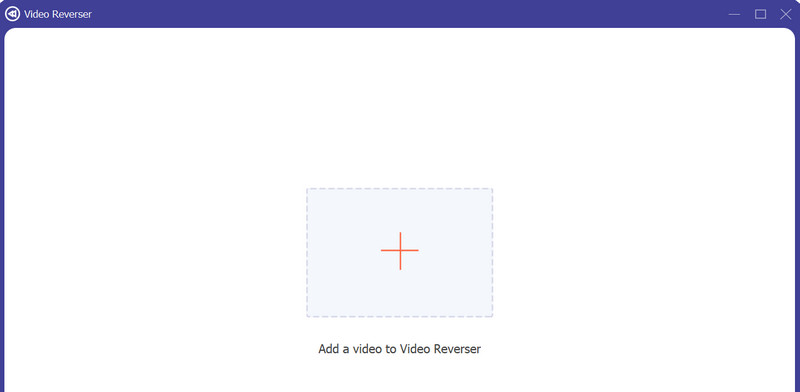
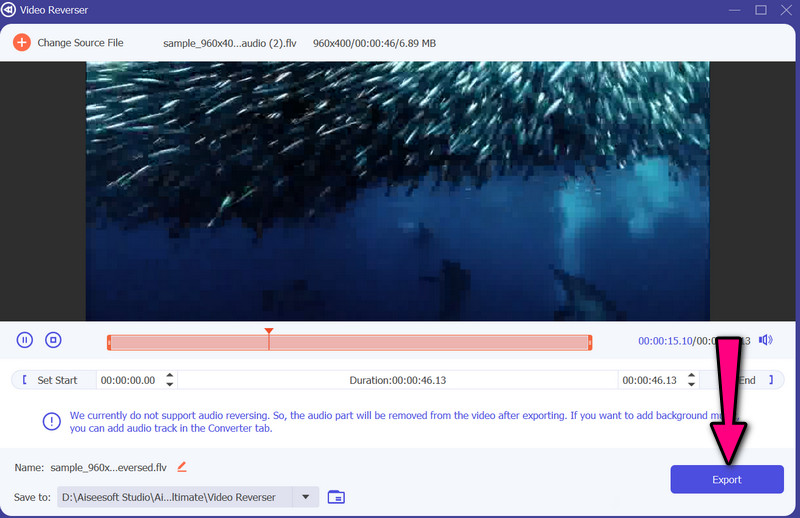
Geri vites videoları konusunda hala rahat değilseniz, devam edip bazı ipuçlarına ve püf noktalarına göz atabilirsiniz. Bunlar, çekimi geri sarmak için çarpıcı bir tersine çevrilmiş video oluşturmanıza yardımcı olacaktır.
Videoları çevrimiçi olarak tersine çevirebilir miyim?
Evet. Web tabanlı araçların yardımıyla videoları tersine çevirmenize yardımcı olacak programlar var. Buna, geri vites videoları gibi pek çok araç sunan çevrimiçi bir araç olan Clideo da dahildir.
Bir videoyu tersine çevirmek kalite kaybına neden olur mu?
Videonun kalitesi zaten düşükse çıktının da düşük kalitede olmasını bekleyin. Çöp içeri çöp dışarı. Yine de, yukarıda tanıtılan araçları kullandığınızda kalitenin korunmasını bekleyebilirsiniz.
iMovie kullanarak iPhone'umdaki videoları nasıl geri sarabilirim?
Ne yazık ki, iPhone'daki iMovie videoları tersine çevirmeyi desteklemiyor. Öte yandan, aracın Mac sürümünü şu amaçlarla kullanabilirsiniz: iMovie ile videoları ters çevirin Mac bilgisayarınızda.
Sonuç
Bak, öğrenmesi hızlı ve kolay Premiere Pro'da bir videoyu geri sarma. Durum böyle çünkü doğru çözüme sahipsiniz. Öte yandan, özellikle ilk kez kullanıyorsanız, bu araçta gezinme konusunda sorun yaşayabilirsiniz. Bu nedenle, Video Converter Ultimate'dan başkası olmayan basit ama etkili bir araç kullanan bir acil durum planı sağladık. Nihayetinde, hangi aracın ihtiyaçlarınıza uygun olduğuna karar vermek size kalmış.

Video Converter Ultimate, videoları ve müziği 1000 formatta ve daha fazlasında dönüştürmek, geliştirmek ve düzenlemek için mükemmel bir video dönüştürücü, düzenleyici ve geliştiricidir.
%100 Güvenli. Reklamsız.
%100 Güvenli. Reklamsız.